Недавно пользователи Galaxy Buds столкнулись со странной проблемой при соединении его с приложением Wearables. Проблема заставила многих пользователей оставить ее в стороне или временно выбрать любую альтернативу. Но, узнав об этой проблеме, команда Samsung Galaxy Buds не предприняла никаких значительных шагов для ее решения. Поэтому следуйте этому руководству, чтобы исправить, когда Galaxy Buds не подключается к приложению Wearables.
Samsung Galaxy Buds были представлены на рынке 8 марта 2019 года вместе с серией Samsung Galaxy S10. По сути, это был подход к Airpods от Apple. Но из-за первого поколения можно сказать, что недоваренные бутоны не смогли успешно конкурировать с Apple Airpods.
Обычно мы видим такие проблемы по нескольким причинам. Поскольку это устройство Bluetooth, может возникнуть проблема с подключением из-за различных поколений технологии Bluetooth или проблема в программном обеспечении устройства. Или, что самое худшее, может быть проблема с оборудованием ваших Buds.
Новые беспроводные наушники Samsung Galaxy Buds Pro [TWS 2021]
Программы для Windows, мобильные приложения, игры — ВСЁ БЕСПЛАТНО, в нашем закрытом телеграмм канале — Подписывайтесь:)
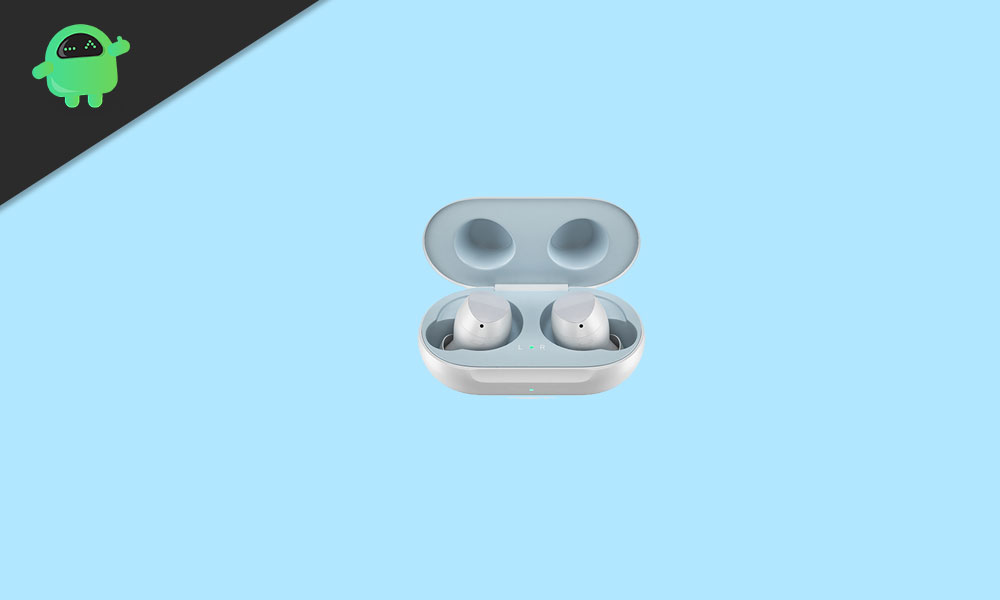
Исправить Galaxy Buds, не подключающиеся к приложению Wearables
Устранение неполадок носимого приложения
Следующие ниже шаги показаны с точки зрения устройства Galaxy, но шаги почти аналогичны для всех других устройств.
Принудительно выйти
Обычно это рекомендуется для исправления мелких ошибок приложения. Есть два способа сделать это.
Метод 1. Закройте приложение с помощью клавиши «Последние приложения»
- На экране коснитесь программной клавиши «Последние приложения» (с тремя вертикальными линиями слева от кнопки «Домой»).
- После отображения экрана недавних приложений проведите пальцем влево или вправо, чтобы найти приложение. Он должен быть здесь, если вам удалось запустить его ранее.
- Затем смахните приложение вверх, чтобы закрыть его. Это должно заставить его закрыть. Если его там нет, просто коснитесь приложения «Закрыть все», чтобы также перезапустить все приложения.
Метод 2: закройте приложение с помощью меню информации о приложении
- Откройте приложение «Настройки».
- Коснитесь Приложения.
- Коснитесь значка дополнительных настроек (значок с тремя точками в правом верхнем углу).
- Коснитесь Показать системные приложения.
- Найдите приложение и коснитесь его.
- Коснитесь Force Stop.
Очистить кеш приложения
- Откройте «Настройки» из меню Quick Nav или из панели запуска.
- Коснитесь Приложения.
- Если вы ищете системное приложение или приложение по умолчанию, нажмите «Дополнительные настройки» в правом верхнем углу (значок с тремя точками).
- Выберите Показать системные приложения.
- Найдите и коснитесь соответствующего приложения.
- Коснитесь Хранилище.
- Нажмите кнопку Очистить кеш внизу.
Удалить данные приложения
- Откройте «Настройки» из меню Quick Nav или из панели запуска.
- Коснитесь Приложения.
- Если вы ищете системное приложение или приложение по умолчанию, нажмите «Дополнительные настройки» в правом верхнем углу (значок с тремя точками).
- Выберите Показать системные приложения.
- Найдите и коснитесь соответствующего приложения.
- Коснитесь Хранилище.
- Нажмите кнопку «Очистить данные».
Сбросить настройки приложения
- Откройте настройки из панели запуска.
- Коснитесь Приложения.
- Нажмите на Дополнительные настройки в правом верхнем углу (значок с тремя точками).
- Выберите Сбросить настройки приложения.
- Перезагрузите свой Galaxy и проверьте, нет ли проблемы.
Обновить приложения
Чтобы проверить наличие обновлений приложения Play Store на вашем Galaxy:
Как управлять сенсором Galaxy Buds Live?
- Откройте приложение Play Store.
- Нажмите значок «Дополнительные настройки» в верхнем левом углу (три горизонтальные линии).
- Коснитесь Мои приложения и игры.
- Коснитесь Обновить или Обновить все.
Если вы подключены к сотовой сети, мы рекомендуем выполнять обновление только через Wi-Fi, чтобы избежать дополнительных расходов. Вот как:
- Откройте приложение Play Store.
- Нажмите значок «Дополнительные настройки» в верхнем левом углу (три горизонтальные линии).
- Коснитесь Настройки.
- Коснитесь Предпочтения загрузки приложений.
- Выберите Только через Wi-Fi (выберите Через любую сеть, если у вас нет Wi-Fi).
- Коснитесь Готово.
Убедитесь, что ваши приложения постоянно обновляются, включив опцию автоматического обновления.
- Коснитесь Автообновление приложений.
- Нажмите Только через Wi-Fi (выберите Через любую сеть, если у вас нет Wi-Fi).
- Коснитесь Готово.
Переустановите приложения
Ниже приведены шаги по удалению или удалению приложения на Galaxy:
- На главном экране проведите пальцем вверх или вниз от центра дисплея, чтобы перейти к экрану приложений.
- Откройте приложение «Настройки».
- Коснитесь Приложения.
- Убедитесь, что выбрано все (вверху слева). При необходимости коснитесь значка раскрывающегося списка (вверху слева), затем выберите Все.
- Найдите и выберите соответствующее приложение. Если системные приложения не отображаются, коснитесь значка «Дополнительные параметры» (вверху справа), затем выберите «Показать системные приложения».
- Нажмите «Удалить», чтобы удалить приложение.
- Нажмите ОК для подтверждения.
Еще один способ легко удалить приложение — перейти на главный экран или экран приложений и удерживать значок приложения. Вот как:
- Перейдите на главный экран или экран приложений.
- Найдите приложение, которое хотите удалить.
- Нажмите и удерживайте значок приложения.
- Выберите Удалить.
После удаления приложения перезагрузите устройство и переустановите его, чтобы снова проверить проблему.
Удалить профиль Bluetooth
Это первый метод, с помощью которого вы можете решить проблему сопряжения ваших Galaxy Buds, просто удалив профиль Bluetooth ваших Galaxy Buds и восстановив его на устройстве.
Эти настройки могут быть разными для устройств с разными ОС. Но шаги те же, поэтому делайте это соответственно.
- Перейдите в настройки вашего устройства.
- Зайдите в Connections.
- Найдите Bluetooth и нажмите на него.
- Найдите профиль Bluetooth в Galaxy Buds.
- Нажмите на него.
- Нажмите на разорвать пару.
- Появится подтверждающее всплывающее окно, нажмите «Подтвердить».
- Перезагрузите устройство (необязательно).
- Теперь отремонтируйте Galaxy Buds с помощью своего устройства.
Вот и все. Вы успешно удалили профиль Bluetooth Galaxy Buds и успешно восстановили его. Таким образом мы можем решить проблему сопряжения. Но по каким-то странным причинам это не сработало, тогда переходите к следующему методу.
Подключите его к любому альтернативному устройству
В описанном выше методе мы пытались что-то сделать с самим Galaxy Buds. В этом методе вы просто используете свое вторичное устройство или одалживаете устройство на время.
Используйте это устройство для подключения к Galaxy Buds. Если вам удастся подключить Galaxy Buds без каких-либо проблем, я беспокоюсь, что есть проблема с самим устройством. Это могут быть проблемы с программным или аппаратным обеспечением. Обратитесь к своему поставщику услуг / в службу поддержки клиентов за решением для этого метода.
Программы для Windows, мобильные приложения, игры — ВСЁ БЕСПЛАТНО, в нашем закрытом телеграмм канале — Подписывайтесь:)
Источник: androidelf.com
Обзор совсем беспроводных наушников Samsung Galaxy Buds
Без музыки жизни нет, а для приятных эмоций нужен телефон с любимыми песнями и наушники. Желательно, конечно, беспроводные наушники, потому что время сейчас такое. Чем меньше проводов, тем лучше!
Выбор большой, моделей из категории «true wireless» развелось достаточно много. Предлагаем обзор интересной новинки из этого мира: наушники Samsung Galaxy Buds.
Дизайн
На выбор три варианта: кроме типичных расцветок вроде чёрной и белой, есть ещё и жёлтые.

Мне достались яркие наушники. Если любите интересные цвета, на Samsung Galaxy Buds в таком исполнении стоит обратить внимание. Хотя, как обычно, в основном они будут продаваться в более нейтральном чёрном цвете.

Корпус из матового пластика, центральная часть глянцевая — это площадка для сенсорного управления, отдельных кнопок не предусмотрено.
Работает управление жестами, всё то же самое, что было у Gear Icon X. Удобно? Для зимы вариант так себе, да и в целом, как показывает практика, проще использовать кнопки на экране телефона для переключения.
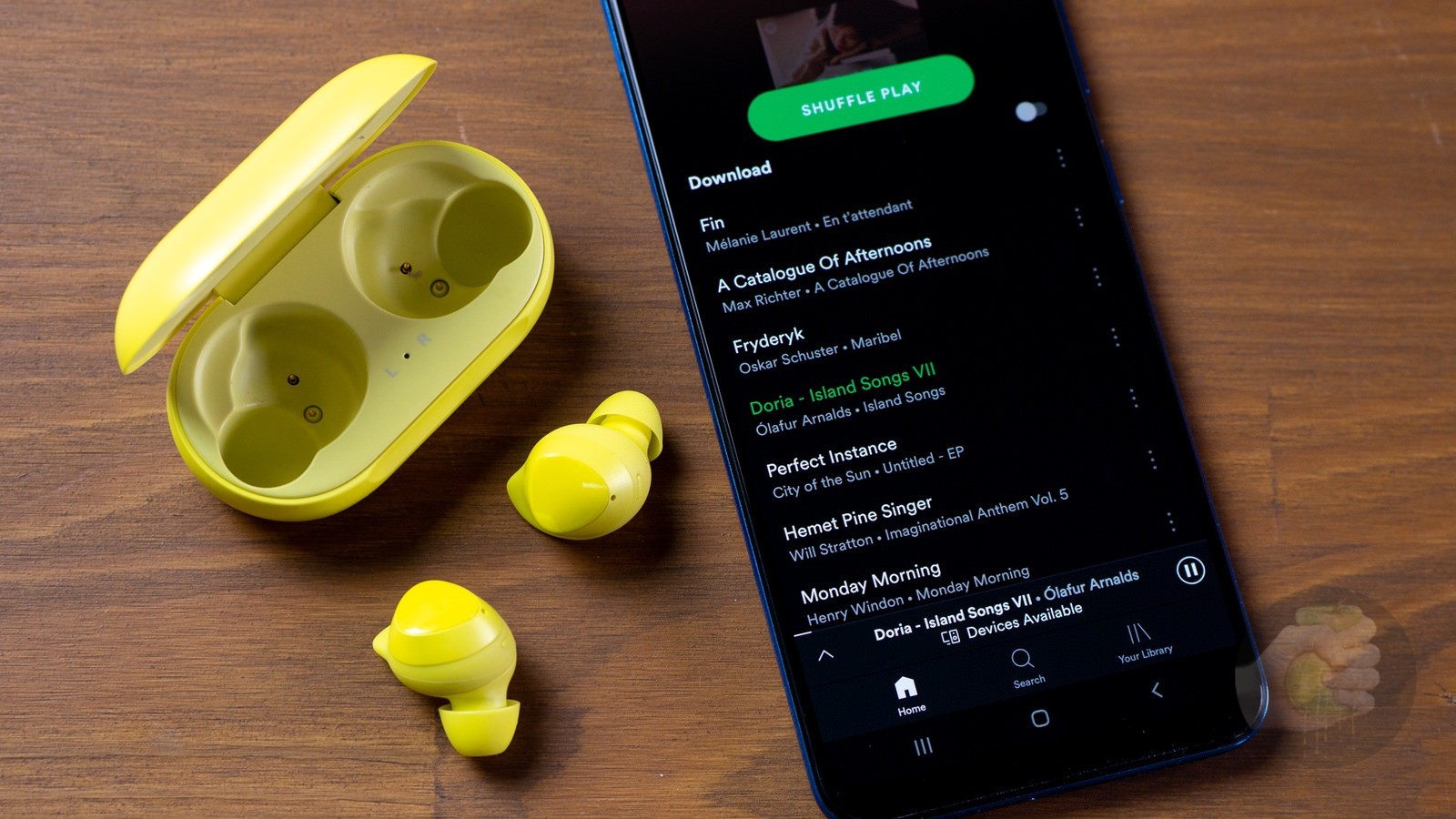
Когда я год назад ходил с Gear Icon X, они мне понравились, то же самое могу сказать и про Samsung Galaxy Buds. Они лёгкие, удобные, отлично сидят в ушах. Они не выпадают при ходьбе или на пробежках, поэтому могу смело рекомендовать их всем, кто занимается спортом. И вот ещё такое замечание: я отношусь к тому небольшому проценту людей, у кого AirPods едва держатся. Пока ходил с Samsung Galaxy Buds, радовался тому, как с ними легко и удобно.
Время работы
Наушники заряжаются в чехле, который, в свою очередь, подпитывается через USB Type-C. Футляр небольшого размера, он маленький, но всё-таки не кроха и хорошо чувствуется в джинсах.
Обзор Xiaomi Mi AirDots Pro: много шума из ничего
Александр Побыванец
13 Февраль 2019
В то же время на рынке хватает моделей с более громоздкими чехлами, взять для примера Xiaomi AirDots Pro. Так что к Samsung по этой части претензий нет: чехол по сравнению с Gear Icon X стал компактнее.
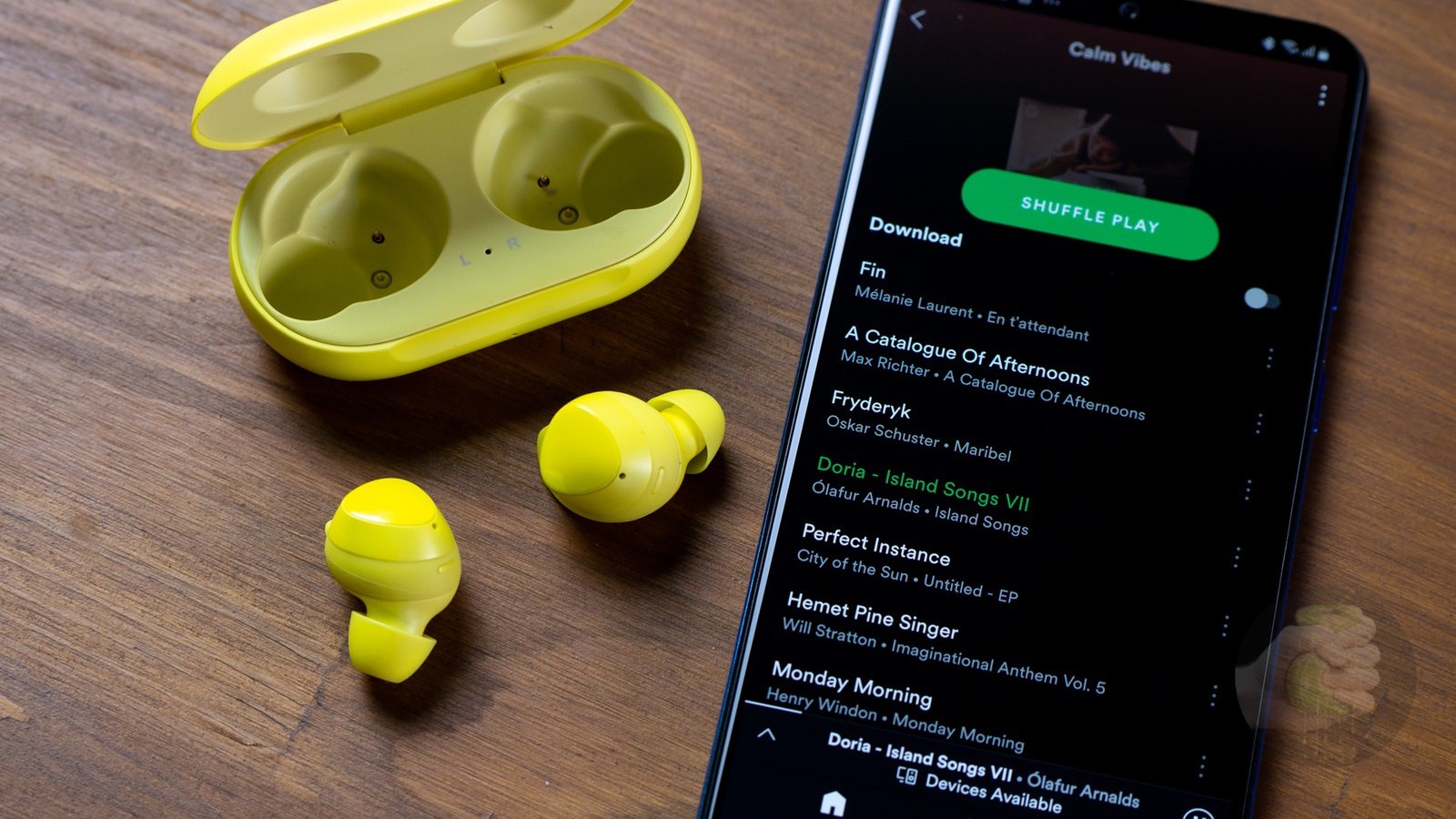
Для Samsung Galaxy Buds заявлены шесть часов работы, а если пользоваться чехлом для подзарядки, то можно получить ещё семь часов.
По моим ощущениям, автономность осталась на прежнем уровне: можно выжать около пяти часов работы. Возможно, всё зависит от уровня громкости — я слушал музыку чаще всего на 70 % от максимальной.
Не так чтобы очень много, но для true wireless это нормально. Плюс в течение дня можно подзаряжать наушники в чехле, пока ими не пользуетесь. Вдобавок чехол теперь поддерживает и беспроводную зарядку.

Например, те, кто оформляли предзаказы на новые Galaxy S10, получили такие наушники в подарок. Берёте телефон, кладёте на него чехол и заряжаете кейс и гарнитуру, удобно!
Как работают
Я тестировал работу наушников в паре с Samsung Galaxy A50. Подключение к телефону идёт сразу после того, как открываете чехол для наушников. Встроенное приложение определяет новый аксессуар, тут же предлагает скачать новую прошивку и обновить софт.
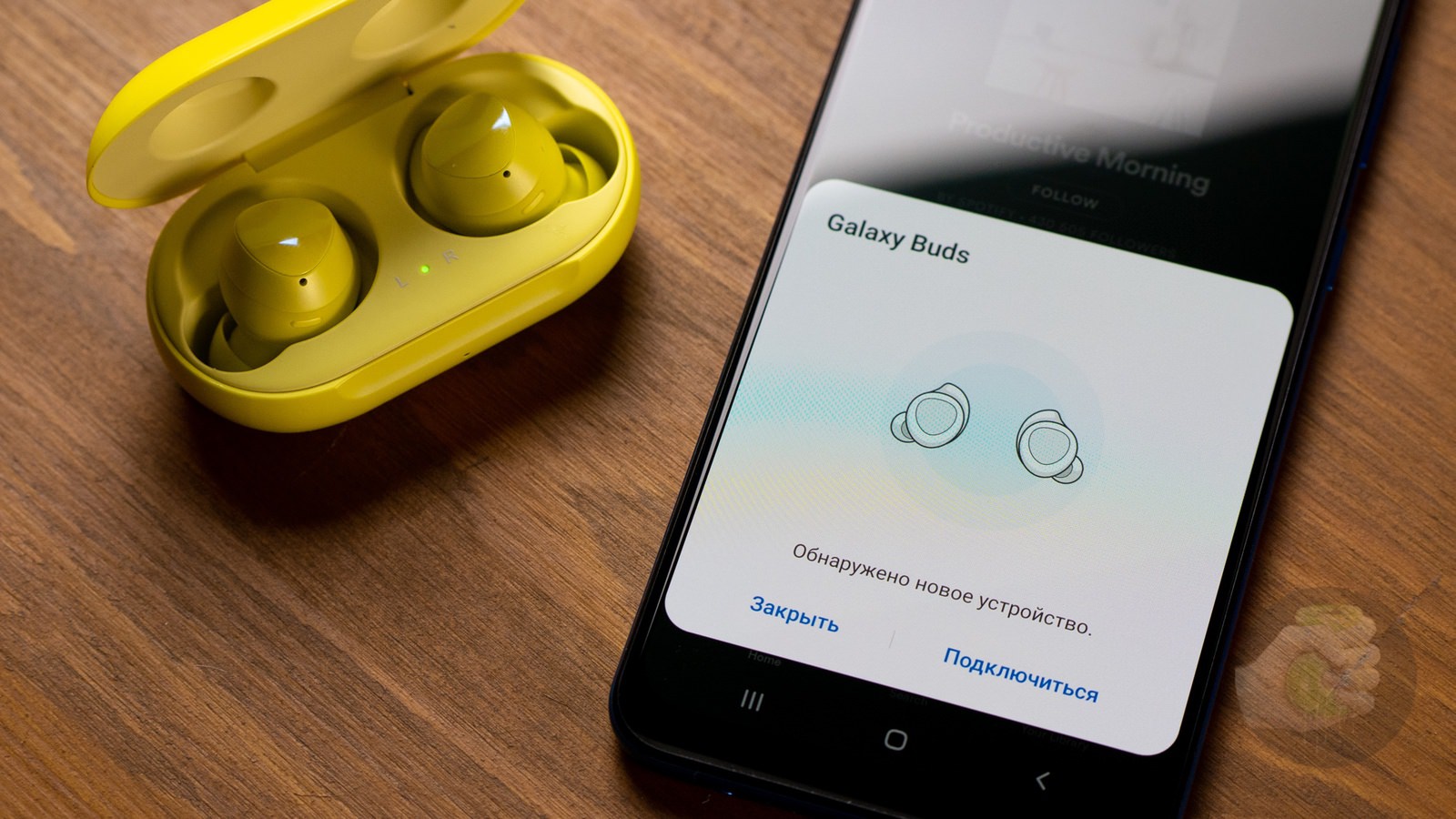
Причём отменить это нельзя: пока не обновишься, послушать музыку не получится. После настройки приложение проводит курс молодого бойца, обучая нехитрым премудростям управления наушниками.
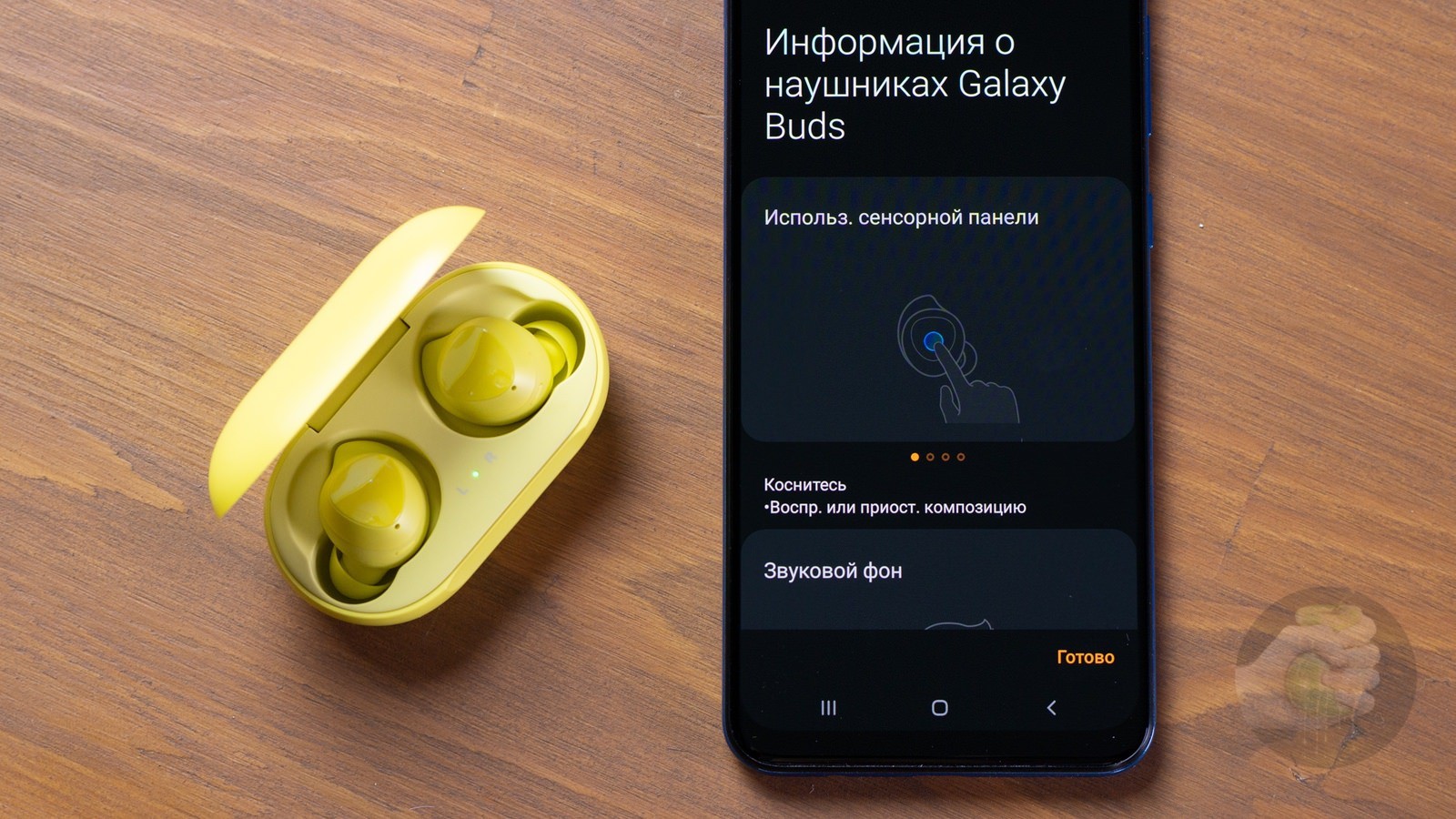
Если же планируете использовать Samsung Galaxy Buds с Android-смартфоном других производителей, тогда нужно скачать приложение в Google Play. Для iOS такой программы нет, наушники работают без неё.
В приложении можно использовать эквалайзер, посмотреть уровень заряда наушников и найти утерянный наушник. Если нажать на кнопочку в программе, то наушник пропищит. А если он разрядился? Тогда покупайте новые наушники.
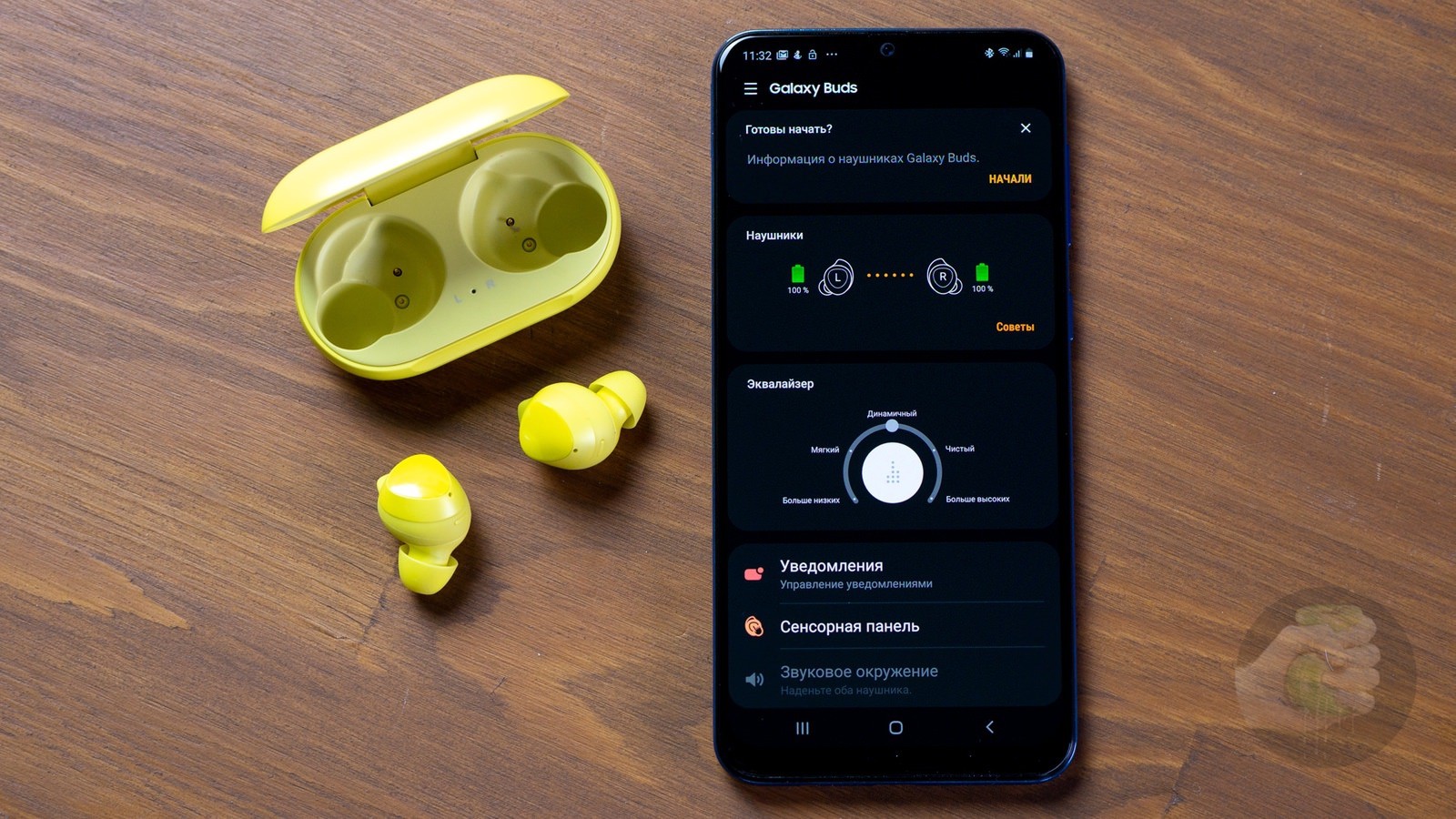
Качество звука
Мне нравились по звуку Samsung Gear Icon X, то же самое могу сказать и про Samsung Galaxy Buds. Хороший запас по громкости, играют чисто, но без огонька, баса тоже маловато. Получается универсальный вариант для тех, кто не сильно заморачивается в плане качества аудио. Поэтому если нужен идеальный звук от наушников формата true wireless, то вы не по адресу.
При этом они хорошо держат связь, подключаясь по Bluetooth 5.0, на качество сигнала не жалуюсь. Удобно и то, что наушники сразу работают с двумя устройствами одновременно, можно подключаться по очереди.
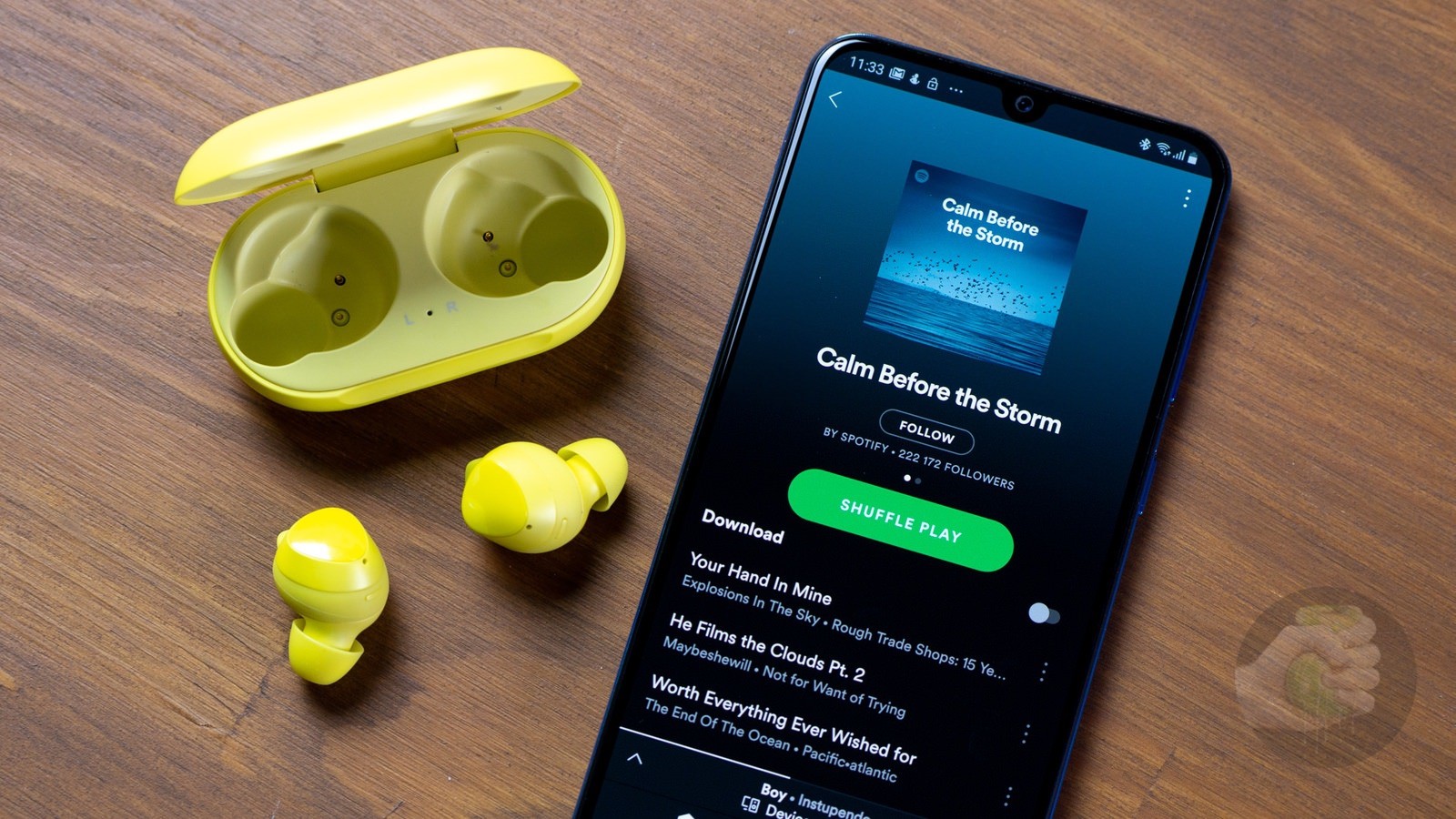
Упомяну режим Ambient sound, когда наушники транслируют окружающий звук. Суть его в том, чтобы во время пробежки вы слышали, что происходит на улице. И тогда подъезжающая сзади по тротуару поливальная машина не станет неприятной неожиданностью. По мере необходимости этот режим можно включать и выключать или касанием наушника, или через приложение.
У наушников приличная пассивная шумоизоляция, хотя для «затычек» такого формата это частое явление. Они прилично заглушают гул улицы, приглушают офисные разговоры коллег. Причём в некоторых обзорах пишут про активное шумоподавление в этой модели. Но на самом деле его тут нет.
Разговорчики
Качество передачи голоса мне не очень понравилось: собеседники жалуются на похрипывания и глуховатый голос. Я в принципе не люблю говорить при помощи наушников. Уж лучше по-старинке, прижимая к лицу телефон. И опыт использования Samsung Galaxy Buds для бесед стал очередным аргументом в пользу моей привычки.
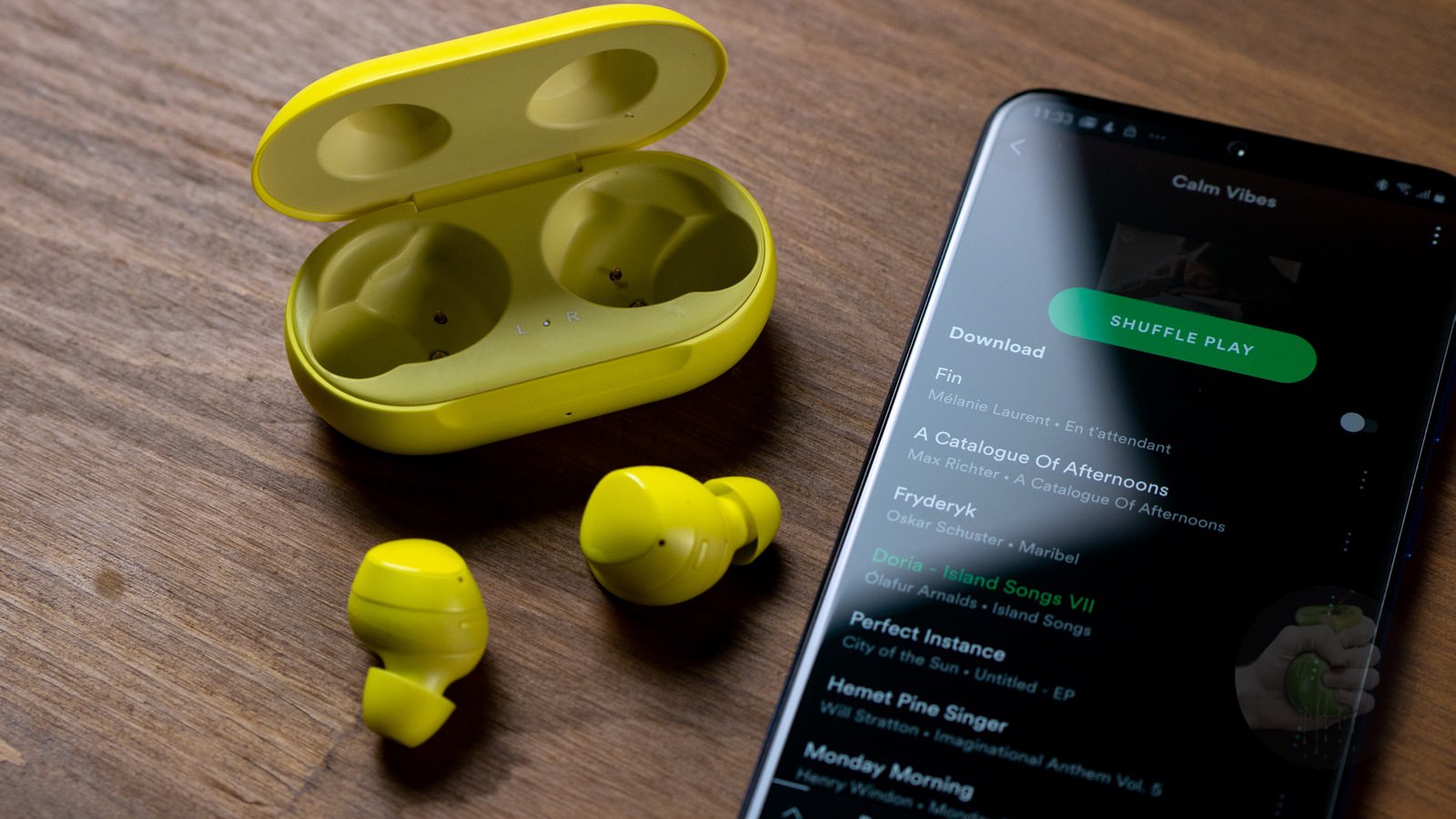
Чем отличаются от Gear Icon X?
- Исчезла функция фитнес-трекера в Galaxy Buds;
- Samsung Galaxy Buds не работают в качестве автономного плеера;
- У Samsung Galaxy Buds компактнее чехол-зарядка;
- Футляр Samsung Galaxy Buds поддерживает беспроводную зарядку.
Лето с Samsung Gear IconX 2018: опыт использования беспроводных наушников
Александр Побыванец
Цена
За Samsung Galaxy Buds просят 9990 рублей. Хорошая цена.
Мнение
Наушники Samsung Galaxy Buds небольшие, удобные, с хорошим звуком и стабильно держат связь с источником аудио. И пусть функций по сравнению с Gear Icon X стало меньше, на удобстве пользования это не сказалось. Это дело субъективное, но я всеми этими излишествами не пользовался.
Поэтому могу порекомендовать обратить внимание на Samsung Galaxy Buds, если ищете наушники без проводов от именитого бренда по хорошей цене.
http://twitter.com/CNi84 Constantin Nikitin
Пользуюсь около месяца этими наушниками и полностью согласен с автором. По звуку наушники крепкий среднячок, весьма удобные, как гарнитура так себе.
Единственное с чем у меня проблемы, так это с тем, что при ходьбе, когда телефон в кармане джинс, происходит кратковременный рассинхрон и звук начинает гулять между ушами. В метро, дома и в транспорте такой проблемы нет, телефон galaxy s9.
НА ТАКИЕ ДЕНЬГИ МОЖНО КУПИТЬ НОВЫЙ ТЕЛЕФОН НО НЕ НАУШНИКИ.
НИКИТИН, ОТ ЖИРА БЕСИССЯ
Отличные уши, но собеседник во время разговора действительно плохо слышит меня, это расстроило
Serion Zurov
Стой в сторонке, нищеброд
Умный человек бы промолчал…
Неправда, я спокойно пользовался наушниками дня 4 без обновления их прошивки. И к 2 устройствам одновременно они не подключаются, только быстрое переключение между. В целом очень понравились, 5/5.
На такие деньги? Телефон уж точно не купить… Хотя-бы нормальный.
http://vk.com/id22408710 Максим Володин
На xiaomi mi max 3 часто происходит рассинхрон наушников (одно ухо начинает на 0,5 сек играть быстрее другого). Подключаются по SBC, на ААС без рут прав настройку сменить нельзя. К айфону подключаются по ААС и там проблем нет.
Источник: wylsa.com
Настройка и использование наушников Beats Studio Buds или Beats Studio Buds +
С помощью наушников Beats Studio Buds и Beats Studio Buds + можно слушать музыку, совершать телефонные вызовы, использовать Siri и выполнять другие действия.

Создание пары с наушниками Beats Studio Buds или Beats Studio Buds +
При создании пары между наушниками Beats Studio Buds или Beats Studio Buds + и iPhone автоматически создается пара между наушниками и iPad, iPod touch, компьютером Mac и Apple TV, на которых выполнен вход с помощью идентификатора Apple ID.
Создание пары с iPhone или iPad
- Включите Bluetooth на iPhone или iPad.
- Открыв крышку футляра, поднесите наушники Beats Studio Buds или Beats Studio Buds + к разблокированному iPhone или iPad.
- Следуйте инструкциям на экране. Если инструкции не отображаются, выполните действия по созданию пары между наушниками Beats Studio Buds или Beats Studio Buds + и другим устройством.
Создание пары с устройством Android
С помощью функции Fast Pair можно создать пару между наушниками Beats Studio Buds или Beats Studio Buds + и устройством Android.
- Убедитесь, что на телефоне установлена операционная система Android 6.0 или более поздней версии, а функции Bluetooth и геолокации включены.
- Открыв крышку футляра, поднесите наушники Beats Studio Buds или Beats Studio Buds + к телефону или планшету.
- Когда отобразится уведомление, нажмите «Tap to pair» (Коснитесь, чтобы подключиться). Вы получите уведомление «Device connected» (Устройство подключено) или «Pairing complete» (Создание пары завершено).
- Чтобы настроить наушники Beats Studio Buds или Beats Studio Buds +, нажмите «Настроить сейчас». Если вы не получили уведомление, откройте настройки Bluetooth на телефоне или планшете и выберите устройство для создания пары.
Для работы функции Fast Pair требуется включить службу геолокации. Для полного доступа к функциям требуется устройство с операционной системой Android 6.0 или более поздней версии с включенными службами Google Play Services и учетной записью Google.
Создание пары с другим устройством Bluetooth
- Включите Bluetooth на устройстве.
- Открыв крышку футляра, поднесите наушники Beats Studio Buds или Beats Studio Buds + к устройству.
- Нажмите и удерживайте системную кнопку на зарядном футляре, пока светодиодный индикатор не начнет мигать.
- Откройте на своем устройстве меню Bluetooth.
- В списке обнаруженных устройств Bluetooth выберите Beats Studio Buds или Beats Studio Buds +.
Использование наушников Beats Studio Buds или Beats Studio Buds +
Извлеченные из зарядного футляра наушники Beats Studio Buds или Beats Studio Buds + уже включены и готовы к использованию. Также можно зарядить наушники Beats Studio Buds и наушники Beats Studio Buds +.
Воспроизведение музыки
![]()
Для управления воспроизведением музыки можно использовать кнопку с логотипом Beats на любом наушнике:
- Чтобы начать или приостановить воспроизведение, нажмите кнопку с логотипом Beats один раз.
- Чтобы перейти к следующей композиции, нажмите кнопку с логотипом Beats два раза.
- Чтобы вернуться к предыдущей композиции, нажмите кнопку с логотипом Beats три раза.
Регулировка громкости
Чтобы изменить уровень громкости, скажите «Привет, Siri», а затем скажите, например, «Сделай тише». Или переместите ползунок громкости в приложении, в котором вы слушаете музыку, на экране блокировки или в Пункт управления. Вы также можете открыть экран «Исполняется» на часах Apple Watch, а затем покрутить колесико Digital Crown, чтобы изменить громкость.
Функция Siri может быть доступна не на всех языках или не во всех регионах. Ее возможности также могут различаться в зависимости от региона.
Прием телефонных вызовов
![]()
Для управления телефонными вызовами используйте кнопку с логотипом Beats на любом наушнике:
- Чтобы принять или завершить вызов, нажмите кнопку один раз.
- Чтобы принять второй входящий вызов, удерживая первый, нажмите кнопку 1 раз. Если активны два вызова, доступно переключение между ними.
- Чтобы отклонить входящий вызов, нажмите кнопку и удерживайте ее нажатой.
- Чтобы остановить прослушивание музыки через наушники и перенаправить вызов на телефон, нажмите кнопку два раза.
Режимы «Шумоподавление» и «Прозрачность»
![]()
В наушниках Beats Studio Buds и Beats Studio Buds + можно контролировать уровень слышимости окружающих звуков. Нажмите и удерживайте кнопку с логотипом Beats на любом наушнике, чтобы переключаться между вариантами «Активное шумоподавление», «Прозрачность» и «Выкл.» (для обеспечения максимального времени работы от аккумулятора).
Можно выбрать, между какими режимами будет осуществляться переключение при нажатии с удержанием. Не снимая наушников Beats Studio Buds, перейдите в меню «Настройки» > Bluetooth > Beats Studio Buds > «Нажатие и удерживание Beats Studio Buds». Не снимая наушники Beats Studio Buds +, перейдите в меню «Настройки» > «Bluetooth» > «Beats Studio Buds +» > «Нажатие и удерживание Beats Studio Buds +».
Для настройки функции «Нажатие и удерживание» требуется iPhone, iPad или iPod touch с iOS либо iPadOS 14.6 или более поздней версии. Также можно воспользоваться устройством Android с установленной последней версией приложения Beats.
Использование Siri
Если на iPhone уже настроена функция «Привет, Siri», она готова к использованию с наушниками Beats Studio Buds или Beats Studio Buds +. Если функция «Привет, Siri» не настроена, откроется окно с инструкциями по настройке.
Для активации Siri скажите «Привет, Siri» или нажмите и удерживайте кнопку с логотипом Beats на любом наушнике. Когда раздастся звуковой сигнал, скажите, что вам нужно. Узнайте, что делать, если не работает Siri.
Голосовой ассистент Siri может быть доступен не на всех языках или не во всех регионах. Его возможности также могут различаться в зависимости от региона.
Поиск лучшей посадки
Правильная посадка обеспечивает не только комфорт и стабильности, а и наилучшее качество звука и превосходное шумоподавление.
Оптимальный размер наушников
Beats Studio Buds поставляется с набором маленьких, средних и больших силиконовых вкладышей. Комплект для Beats Studio Buds + более универсальный и включает очень маленькие, маленькие, средние и большие вкладыши.
По умолчанию на наушниках Beats Studio и Beats Studio Buds + установлены вкладыши среднего размера. Вставьте наушник в ухо и постепенно поворачивайте его вниз, пока он не будет удобно и надежно сидеть в ухе.
Если наушники сидят неплотно, попробуйте их отрегулировать или используйте вкладыши большего размера. Если вкладыши кажутся слишком большими или доставляют неудобство, установите вкладыши меньшего размера. Возможно, вам потребуются вкладыши разного размера для левого и правого уха.
Снятие и установка вкладышей
Чтобы снять вкладыш, возьмитесь за основание вкладыша, где он крепится к наушнику, и сильно потяните.
Чтобы установить вкладыш на наушник, поднесите вкладыш к круглому соплу на наушнике. Удерживая вкладыш за основание, насадите его на крепление, пока не почувствуете, что он щелкнул и закрепился.
Информация о продуктах, произведенных не компанией Apple, или о независимых веб-сайтах, неподконтрольных и не тестируемых компанией Apple, не носит рекомендательного или одобрительного характера. Компания Apple не несет никакой ответственности за выбор, функциональность и использование веб-сайтов или продукции сторонних производителей. Компания Apple также не несет ответственности за точность или достоверность данных, размещенных на веб-сайтах сторонних производителей. Обратитесь к поставщику за дополнительной информацией.
Источник: support.apple.com